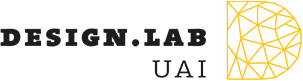7-Modelado 3D de superficies
Entrega complementaria N·2 Taller de fabricacion digital
Modelado 3D de superficies
El modelado 3D de superficies es…
Un modelo de superficie es un vaciado fino que no tiene masa ni volumen. Una superficie es un objeto 3D formado por un vaciado extremadamente fino. Existen dos tipos de superficies: de procedimiento y NURBS.
1. Las superficies de procedimiento
Pueden ser asociativas, es decir, pueden mantener relaciones con otros objetos y por tanto manipularse como un grupo.Utilice las superficies de procedimiento para aprovechar las ventajas de la asociación de superficies con sus curvas de definición.
2. Las superficies NURBS
No son asociativas. Éstas tienen vértices de control que permiten esculpir formas de manera más natural. Use las superficies NURBS para aprovechar las ventajas de esculpir con vértices de control.
Los modelos de superficie se crean mediante muchas de las mismas herramientas que se utilizan para los modelos sólidos: barrido, solevación, extrusión y revolución. También se pueden crear superficies mediante la fusión, el parcheado, el desfase, el empalme o el alargamiento de otras superficies.

Tutorial paso a paso
Paso 1
Lo primero es ir a “superficie” y hacer un sketch en el plano superior, luego usar Spline para dibuja una geometría simple.

Paso 2
En segundo lugar debe ir a “construir” para crear un plano de construcción eligiendo como cara la superficie dibujada en el paso anterior y desplazarla con la flacha azul una proporción adecuada hacia arriba.
Paso 3
Luego es necesario crear un nuevo sketch eligiendo como el plano de construcción previamente hecho. Utilizar nuevamente Spline y dibujar una geometría similar a la dibujada en el paso 1, hacer click en terminar sketch.


Paso 4
Posteriormente en la sección superficies, elegir el comando “loft” y sleccionar la línea de la geometría dibujadas, primero la de abajo y luego la de arriba. Esto creara una superficie que une a las geometrías dibujadas.

Paso 5
Realizar un nuevo sketch en el plano Frontal y volver a utilizar “Spline” para dibujar una nueva geometría mas simple y pequeña que las anteriormente dibujadas. Luego de eso, extruir la nueva geometría en configuración “ambos lados”
Paso 6
Dirigirse a la sección de Solidos y poner “Split Body”/”Dividir Cuerpo” y seleccionar como body to Split la superfice creada entre las dos geometrías dibujadas y como Splitting tools la superficie del paso 5.

Paso 7
Volver al menú de Superficie y realizar el comando “trim” / “recortar” y seleccionar como Trim tool la primera superficie creada. Las partes que sobresalen de la geometría seleccionada, deben ser seleccionadas y asi el resultado será la primera superficie construida con la segunda dentro de ella sin partes que sobresalen.

Es importante eliminar 2 superficies, las que pertenecen a los extremos de la figura interior. Esto se realiza seleccionado las superficies, y con doble click elegir la opción suprimir, asi se eliminaran
Paso 8
A continuación, se debe utilizar un nuevoi comando “Patch” con el objetivo de seleccionar la línea de la cara superior y asi cerrar la figura en aquella zona. Esta operación debe realizarse dos veces, en ambos lados que hasta ahora permanecían abiertos. Para el resultado verse asi…


Paso 9
Con el objetivo de formar un solido desde el conjunto de superficies que se ha creado, es necesario realizar la operación “Stich” / “Coser”. Se deben ir seleccionado todas las superficies que componen el modelo, iran apareciendo líneas verde en los puntos donde la operación se llevara a cabo para unir las superficies creando un solido.
Paso 10
Para revisar si el solido esta bien construido, podemos utilizar un “análisis de sección” operación que se encuentra en el menú de “inspeccionar”.
Paso 11
El objetivo siguiente es lograr que este solido cumpla la función de contenedor, para eso se debe volver al menú de Solido y realizar un fillet seleccionado todas los bordes del cuerpo.

Luego se utilizara el comando “Shell”/ “vaciado” con el objetivo de ahuecar el modelo, lo primero es seleccionar el solido y luego con la flecha azul configurar el espesor que se quiere dar.

Luego dar en inspeccionar un “análisis de sección” para corroborar que el comando se realizo bien y que el espesor del objeto es continuo en todo el cuerpo, esto se vera como un borde color rosa.